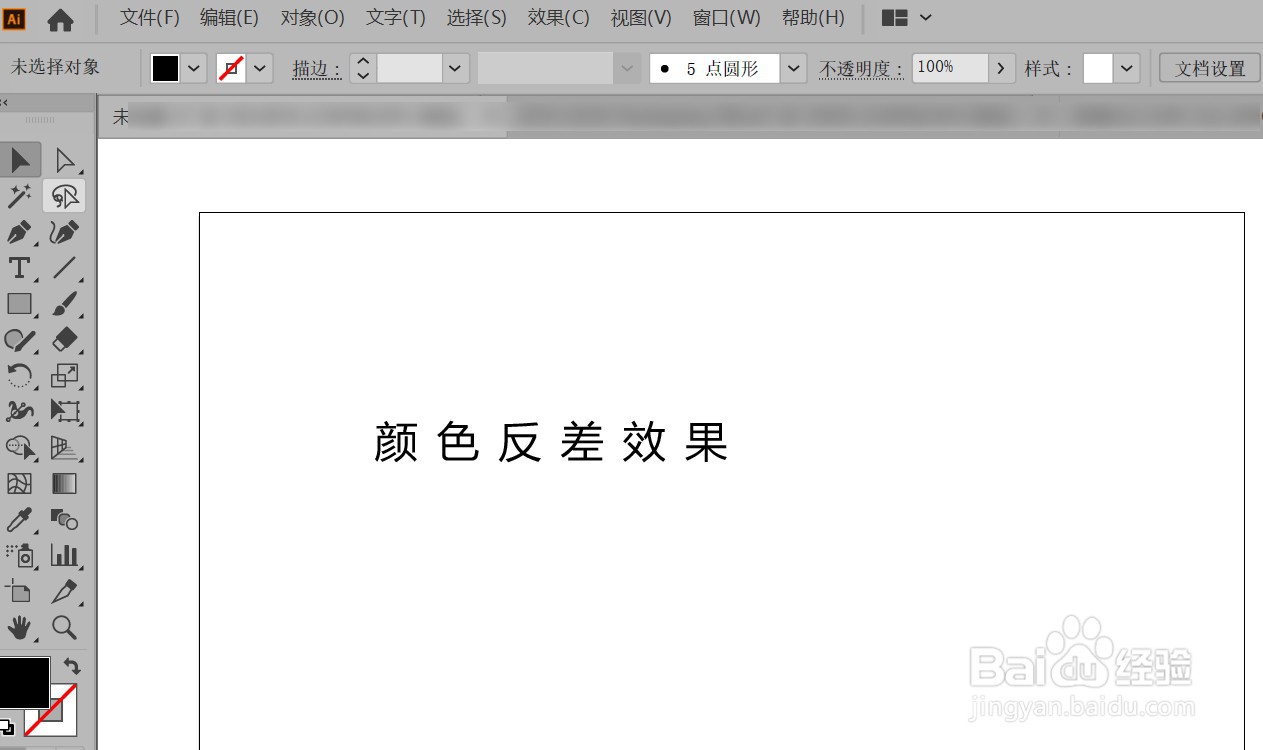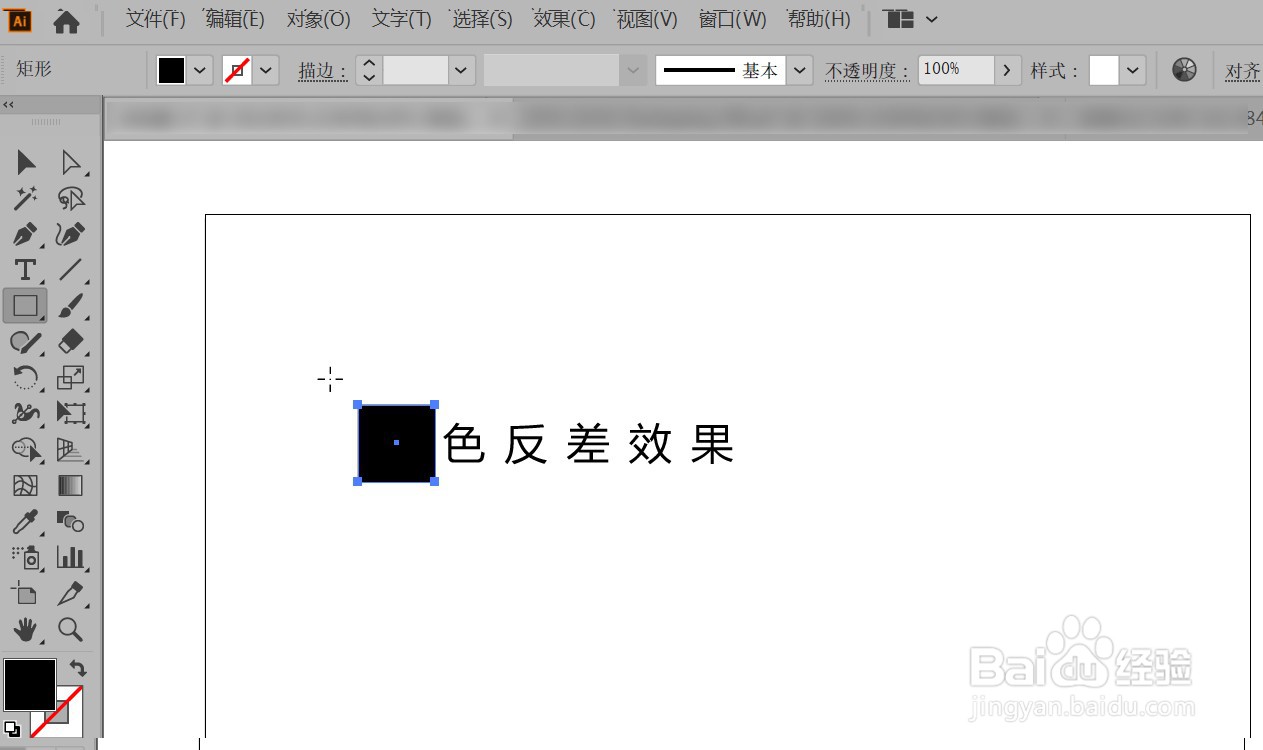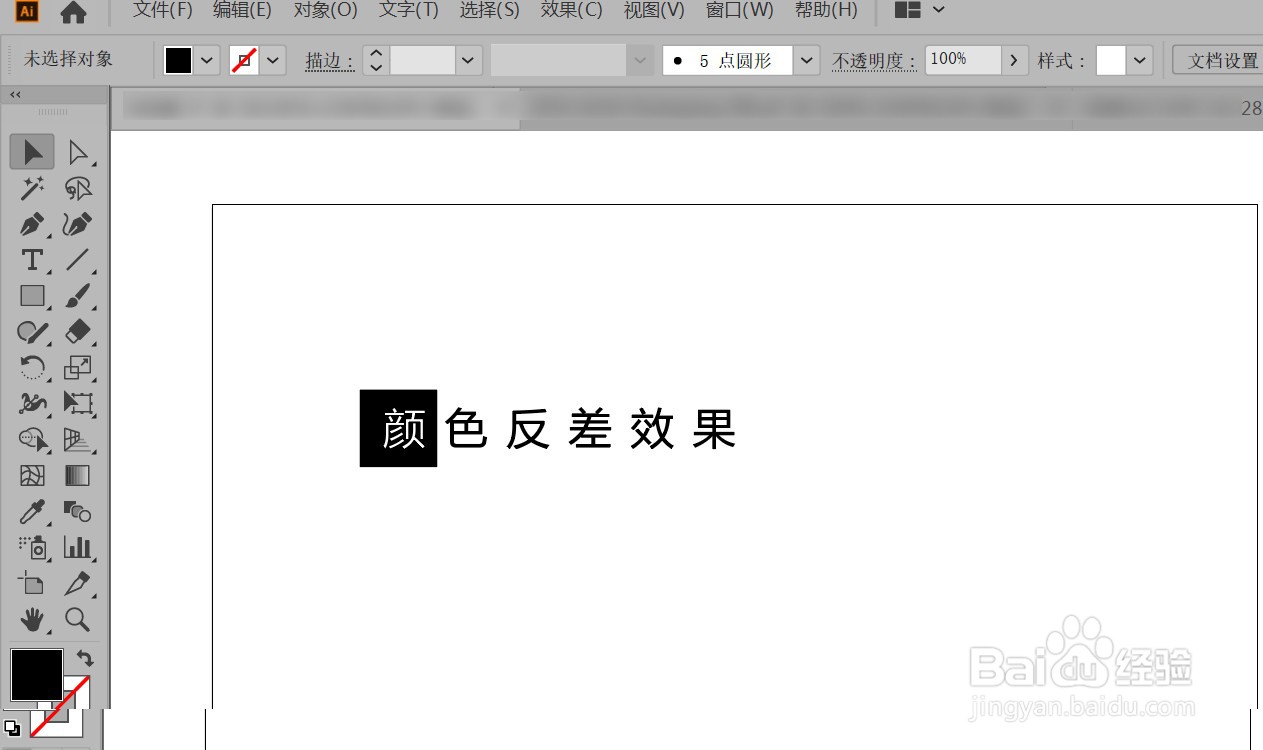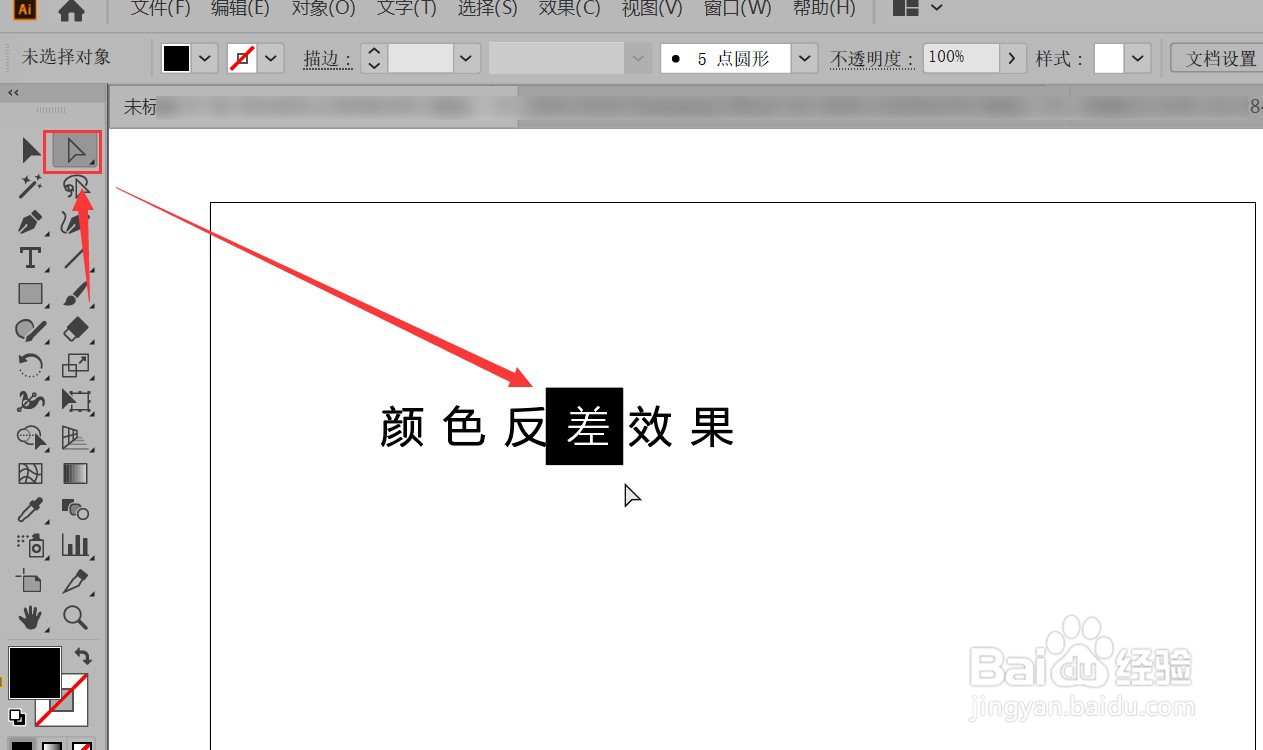Illustrator怎样做可随意调整的颜色反差效果
1、第一步,打开AI后,新建文档,在页面输入文字,如图
2、第二步,画一个正方形(可以是任意图形),如图
3、第三步,全选文字和图形,并群组,如图
4、第四步,点击菜单栏“效果”--“路径查找器”--“差集”,如图
5、第五步,即可得到反差效果,用直接选择工具移动图形,可移动反差效果。如图
声明:本网站引用、摘录或转载内容仅供网站访问者交流或参考,不代表本站立场,如存在版权或非法内容,请联系站长删除,联系邮箱:site.kefu@qq.com。
阅读量:48
阅读量:60
阅读量:55
阅读量:39
阅读量:36